Kaspersky Anti-Virus va Kaspersky Internet Security-ni qanday o'chirish mumkin, 3 usul!
Ushbu maqolada men sizga Kaspersky Anti-Virus, Kaspersky Internet Security va boshqa Kasperskiy laboratoriyasi mahsulotlarini qanday o'chirishni aytaman. Eng oddiy va eng samarali 3 ta usulni ko'rib chiqing.
KLP Remover yordamida Kasperskiy antivirusini qanday olib tashlash mumkin
Kaspersky Lab Products Remover - bu kompaniyaning har qanday mahsulotini butunlay olib tashlash uchun yaratilgan Kasperskiy laboratoriyasining rasmiy yordam dasturi. Yordamchi dasturni http://media.kaspersky.com/utilities/consumerutilities/kavremover.zip rasmiy veb-saytidan yuklab olishingiz mumkin. Arxivni ish stolingizga saqlang, keyin uni oching. Sichqonchaning o'ng tugmasi bilan kavremover.zip-ni bosing va ro'yxatdan "Kavremoverga chiqarish" ni tanlang (buning uchun sizda har qanday arxivchi o'rnatilgan bo'lishi kerak, masalan, WinRar). Ochilmagan papkaga o'ting va kavremover.exe ni ishga tushiring. Litsenziya shartnomasi bilan oyna paydo bo'ladi, "Roziman" tugmasini bosing.
Keyingi oynada chiziqdagi rasmdagi kodni kiriting va "O'chirish" tugmasini bosing. O'chirishdan so'ng, sizdan kompyuteringizni qayta ishga tushirishingizni so'ragan xabar paydo bo'ladi, tabiiyki, rozilik bildirasiz. Agar KAV Remover qaysi mahsulotni o'rnatganingizni avtomatik ravishda aniqlamasa, siz ro'yxatdan qo'lda tanlashingiz va "O'chirish" tugmasini bosishingiz kerak bo'ladi. Kompyuterni qayta ishga tushirgandan so'ng, Kasperskiy butunlay o'chiriladi.
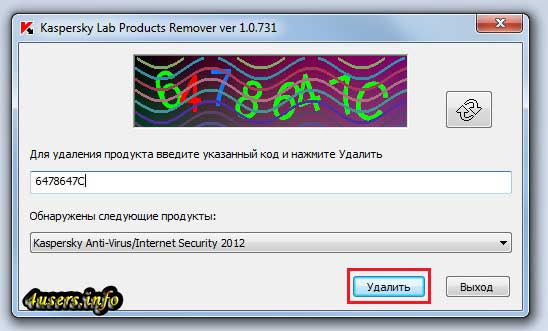
Windows o'chirish ustasi yordamida Kasperskiy antivirusini qanday o'chirish mumkin
Birinchidan, antivirusingizni yuklab oling. Buning uchun laganda ichida Kasperskiy belgisini toping (ekranning pastki o'ng burchagida ishlaydigan dasturlar), ustiga o'ng tugmasini bosing va "Chiqish" ni tanlang. "Ishga tushirish" menyusi orqali "Boshqarish paneli" ga o'ting.
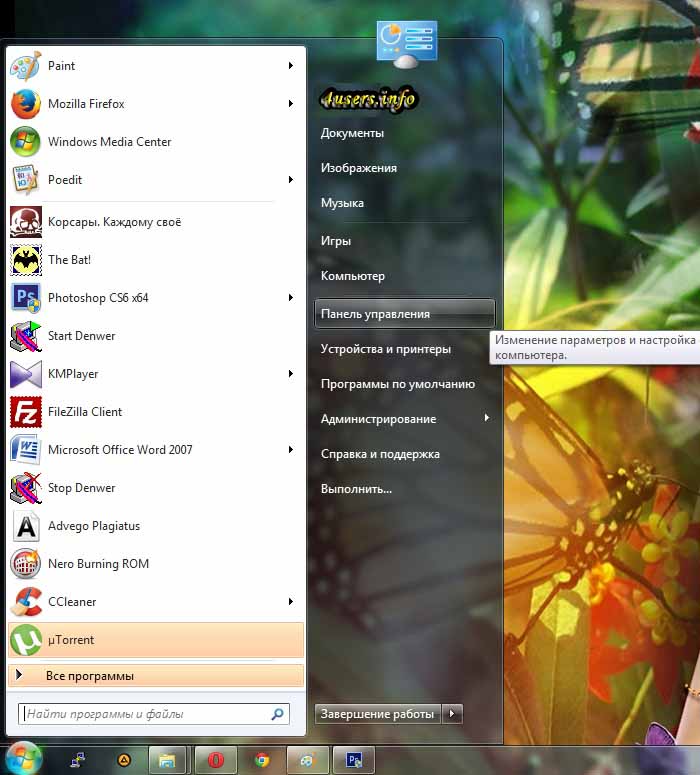
"Dasturni o'chirish" tugmasini bosing (agar sizda yo'q bo'lsa, Windows versiyasiga qarab "Dasturlar va xususiyatlar" yoki "Dasturlarni qo'shish yoki o'chirish").
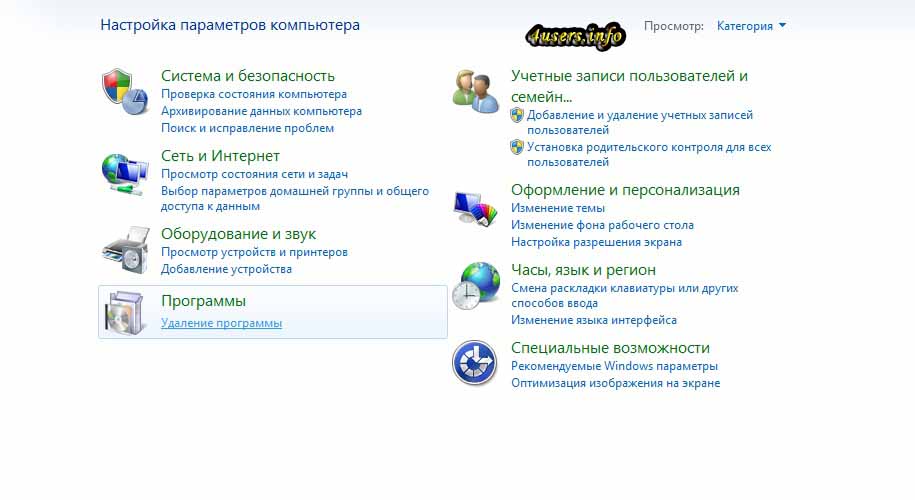
Ro'yxatda toping va Kasperskiy Antivirus yoki Kaspersky Internet Security-ni bosing, ro'yxat ustidagi "O'chirish / O'zgartirish" tugmasini bosing (o'ngdagi Windows XP da).
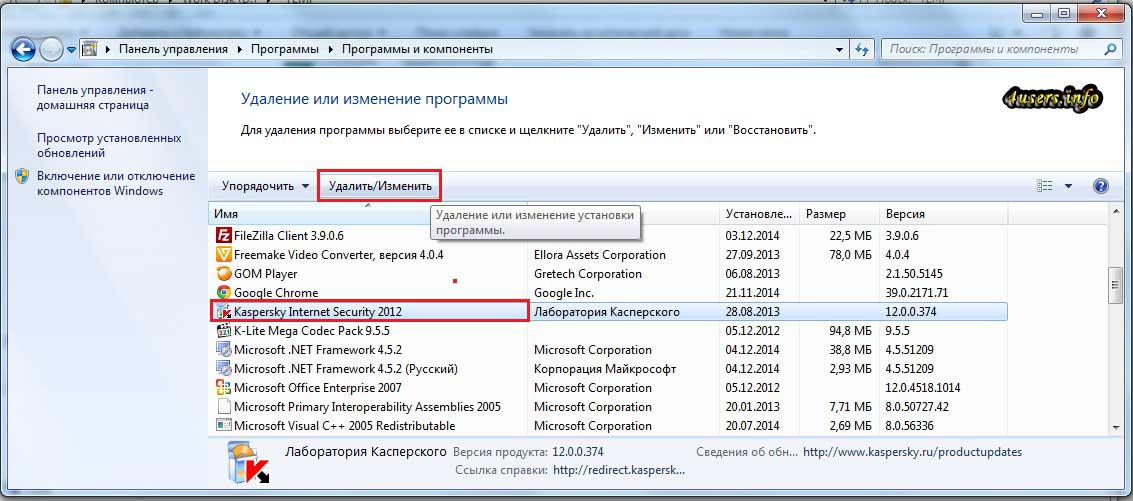
Kasperskiy o'rnatish ustasi ishga tushadi, "Keyingi" tugmasini bosing.
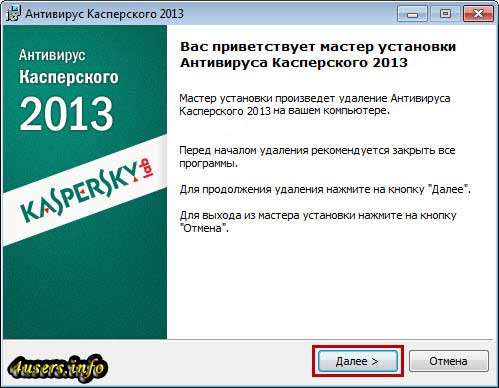
Keyingi oynada Kasperskiy antivirusini butunlay olib tashlashni istasangiz, barcha katakchalarni olib tashlang. Keyingiga bosing.

"Dasturni o'chirishni tasdiqlash" oynasida "O'chirish" tugmasini bosing.
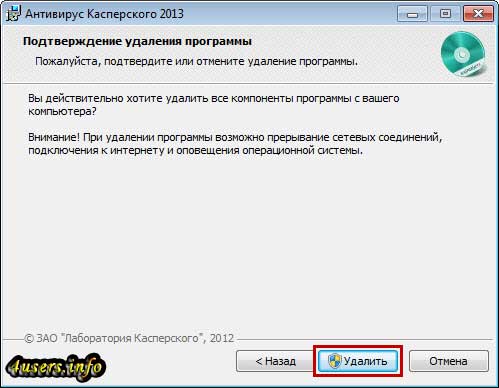
Kasperskiy o'chiradi va kompyuteringizni qayta ishga tushirishingizni so'raydi. Ha ni bosing.

Kasperskiy antivirusini maxsus dasturlar yordamida qanday olib tashlash mumkin
Har qanday Kasperskiy mahsulotini Revo Uninstaller, Advanced Uninstaller, Magic Uninstaller, IObit Uninstaller, Uninstall Tool kabi maxsus dasturlar yordamida oʻchirib tashlashingiz mumkin... Ushbu dasturlardan birini ishga tushiring, roʻyxatda Kasperskiy mahsulotingizni tanlang va dasturda “Oʻchirish” tugmasini bosing. paneli. Bundan tashqari, olib tashlash jarayoni avvalgi usulda bo'lgani kabi bir xil. Rasmlarga qarang va siz xato qilolmaysiz. Ana xolos.














